
图块的创建就是将图形中选定的一个或几个图形对象组合成一个整体,并为其取名保存,这样它就被视作一个实体对象,在图形中随时进行调用和编辑,即所谓的“内部图块”。
创建图块主要有以下3种方式:
☑面板:单击“块”面板中的“创建块”按钮 。
。
☑菜单栏:选择“绘图/块/创建”命令。
☑工具栏:在“绘图”工具栏上单击“创建块”按钮 。
。
☑命令行:在命令行中输入或动态输入“block”(快捷键“B”)。
执行创建图块命令之后,系统将弹出“块定义”对话框,在“名称”文本框中输入块的名称,单击“选择对象”按钮 切换到绘图区中选择构成块的对象后返回,单.击“拾取点”按钮
切换到绘图区中选择构成块的对象后返回,单.击“拾取点”按钮 选择一个点作为特定的基点后返回,然后单击“确定”按钮即可,如图5-1所示。
选择一个点作为特定的基点后返回,然后单击“确定”按钮即可,如图5-1所示。
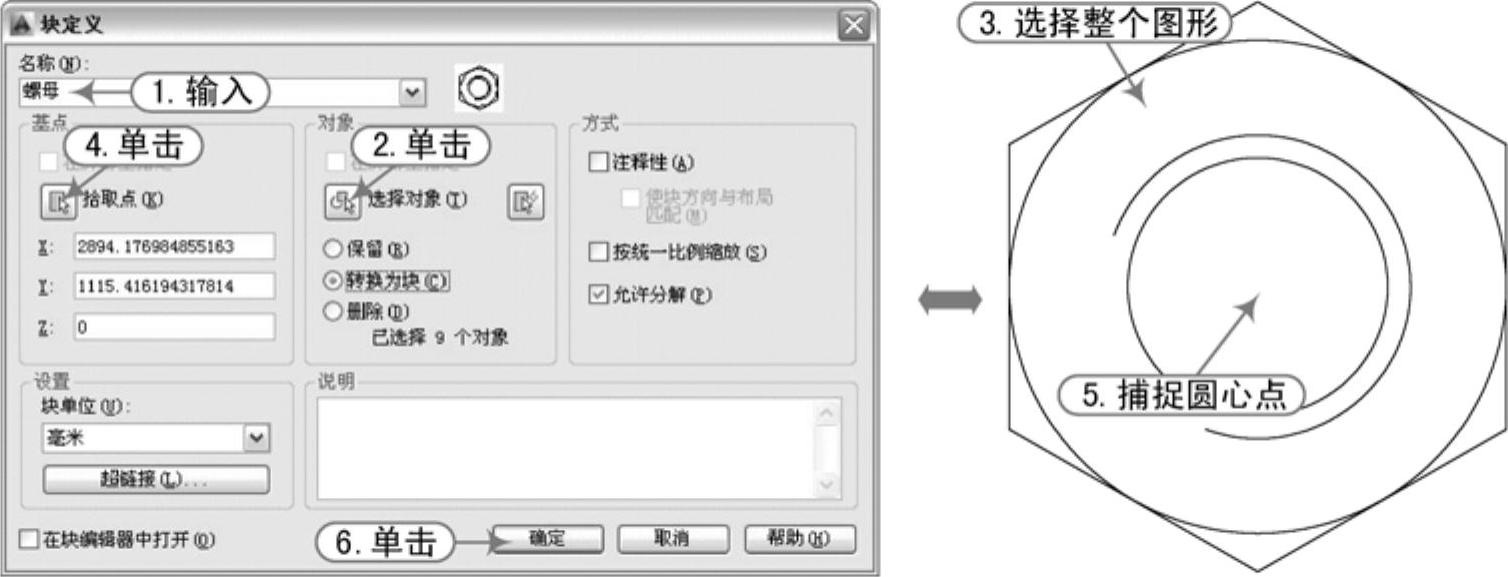
图5-1 “块定义”对话框
在“块定义”对话框中,各选项的含义如下:(www.xing528.com)
☑“名称”文本框:输入块的名称,但最多可使用255个字符,可以包括字母、数字、空格以及微软和AutoCAD没有用作其他用途的特殊字符。
软件技能
在给图块命名时,一是图块名要统一;二是图块名要尽量能代表其内容;三是同一个图块插入点要一致,插入点要选插入时最方便的点。
☑“基点”栏:用于确定插入点位置,默认值为(0,0,0)。用户可以单击“拾取点”按钮 ,然后用十字光标在绘图区内选择一个点;也可以在X、Y、Z文本框中输入插入点的具体坐标参数值。一般基点选在块的对称中心、左下角或其他有特征的位置。
,然后用十字光标在绘图区内选择一个点;也可以在X、Y、Z文本框中输入插入点的具体坐标参数值。一般基点选在块的对称中心、左下角或其他有特征的位置。
☑“对象”栏:设置组成块的对象。单击“选择对象”按钮 ,可切换到绘图区中选择构成块的对象;单击“快速选择”按钮
,可切换到绘图区中选择构成块的对象;单击“快速选择”按钮 ,在弹出的“快速选择”对话框中进行设置过滤,使其选择组成块的对象;选中“保留”单选钮,表示创建块后其原图形仍然在绘图窗口中;选中“转换为块”单选钮,表示创建块后将组成块的各对象保留并将其转换为块;选中“删除”单选钮,表示创建块后其原图形将从图形窗口中删除。
,在弹出的“快速选择”对话框中进行设置过滤,使其选择组成块的对象;选中“保留”单选钮,表示创建块后其原图形仍然在绘图窗口中;选中“转换为块”单选钮,表示创建块后将组成块的各对象保留并将其转换为块;选中“删除”单选钮,表示创建块后其原图形将从图形窗口中删除。
☑“方式”栏:设置组成块对象的显示方式。
☑“设置”栏:用于设置块的单位是否链接。单击“超链接”按钮,将打开“插入超链接”对话框,在此可以插入超链接的文档。
☑“说明”文本框:在其中输入与所定义块有关的描述性说明文字。
免责声明:以上内容源自网络,版权归原作者所有,如有侵犯您的原创版权请告知,我们将尽快删除相关内容。




